win11删除英文键盘 win11在哪里找到删除英文键盘选项
更新时间:2024-04-25 16:50:13作者:jiang
Win11系统中,许多用户都在寻找如何删除英文键盘的选项,英文键盘的存在可能对一些用户来说并不方便,因此希望能够将其删除或者切换为其他语言键盘。但是在Win11系统中,删除英文键盘的操作相对来说并不那么直观,需要在系统设置中进行一些调整才能实现。接下来我们将介绍如何在Win11系统中找到删除英文键盘的选项,让您能够更轻松地进行操作。
具体方法:
1.点击设置
打开win11系统电脑,然后点击开始菜单,再点击里面的设置选项。
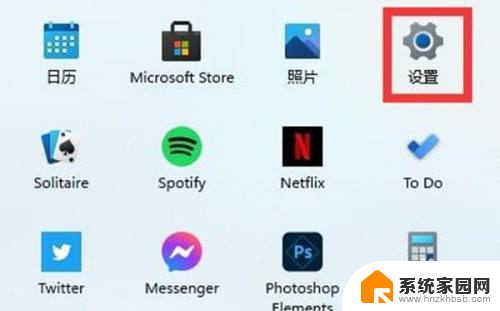
2.点击文字
进入设置之后,找到时间和语言的选项。
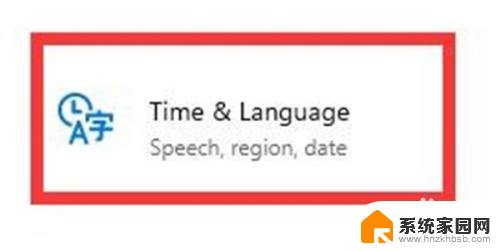
3.点击语言
进入时间和语言之后,点击左侧的语言选项。
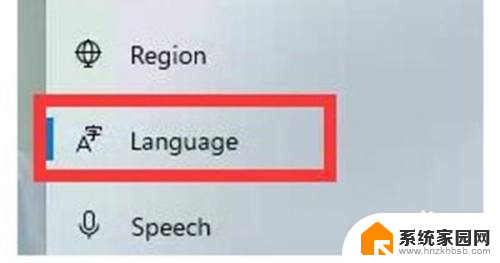
4.点击remove
进入之后,我们把想用的输入法移动到最上面。然后找到不想要的点击remove就好了。
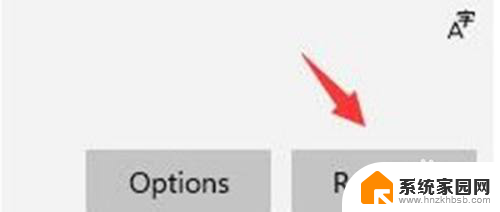
以上就是如何删除英文键盘的全部内容,如果你遇到这种情况,可以按照以上方法解决,希望对大家有所帮助。
win11删除英文键盘 win11在哪里找到删除英文键盘选项相关教程
- win11安全弹出u盘选项在哪 u盘在哪里找到打开选项
- win11怎么更改中英文切换键 Win11中英文切换快捷键设置方法
- win11彻底删除英伟达驱动 如何彻底删除网卡驱动
- win11如何移除wps网盘图标 在Win11系统中快速删除wps网盘
- win11怎么删除windows.old文件夹 win11系统删除windows.old的方法有哪些
- win11删除磁盘分区 win11删除磁盘恢复分区的方法
- win11怎么删除开始中推荐项目 Win11如何删除推荐项目
- win11如何永久删除文件 Win11如何删除垃圾箱中的文件
- win11进入选择一个选项界面 如何删除Win11开机选择系统界面
- win11怎么把推荐的项目删除 Win11如何删除桌面推荐项目
- win11自带桌面背景图片在哪里 个性化电脑壁纸设计灵感
- 虚拟触摸板win11 Windows11虚拟触摸板打开方法
- win11系统默认声音 Win11如何设置默认音量大小
- win11怎么调开机启动项 Win11开机启动项配置
- win11如何关闭设置桌面 Windows11设置主页如何关闭
- win11无法取消pin密码 win11怎么取消登录pin密码
win11系统教程推荐
- 1 win11屏保密码怎样设置 Win11屏保密码设置步骤
- 2 win11磁盘格式化失败 硬盘无法格式化怎么修复
- 3 win11多了个账户 Win11开机显示两个用户怎么办
- 4 电脑有时不休眠win11 win11设置不休眠怎么操作
- 5 win11内建桌面便签 超级便签文本添加
- 6 win11红警黑屏只能看见鼠标 win11玩红色警戒黑屏故障解决步骤
- 7 win11怎么运行安卓应用 Win11安卓应用运行教程
- 8 win11更新打印机驱动程序 Win11打印机驱动更新步骤
- 9 win11l图片打不开 Win11 24H2升级后无法打开图片怎么办
- 10 win11共享完 其他电脑无法访问 Win11 24H2共享文档NAS无法进入解决方法